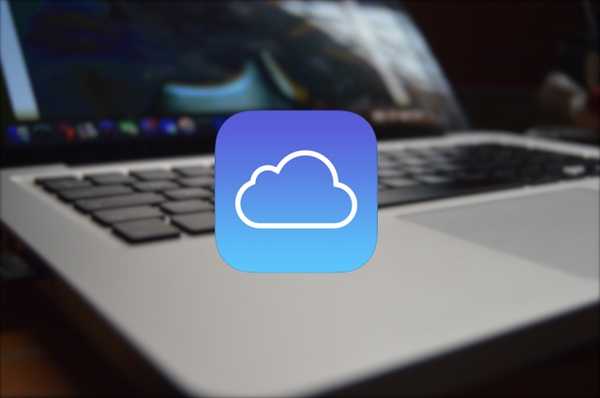
Oliver Matthews
0
2971
106
Se você já usou o iCloud Drive, deve ter notado que a Apple torna quase impossível usar o serviço de nuvem para compartilhar arquivos usando hiperlinks. Na minha opinião, isso é único recurso que está faltando de um serviço em nuvem impressionante para o ecossistema de dispositivos da Apple. Os planos de armazenamento do iCloud Drive têm preços competitivos e a maneira como o iCloud Drive se integra a todos os dispositivos Apple que você pode usar é impressionante e é exatamente o que se espera. É apenas uma ressalva que eu odeio no iCloud. Por que não posso usá-lo para compartilhar arquivos publicamente? Por que preciso carregar minhas fotos no Google Drive para poder enviar um link para as pessoas para quem quero enviar as fotos? Não é legal, Apple.
Se você também sente que o iCloud está sem funcionalidade e usabilidade devido a esse problema, está com sorte. Da maneira típica da Beebom, nós cobrimos você. Leia este artigo para saber como você pode obter o Dropbox como o compartilhamento de arquivos de link no iCloud Drive e compartilhar arquivos de qualquer tipo.
Para texto, MP3, arquivos MOV
Compartilhando arquivos no .txt, .mp3 e .mov formatos usando o iCloud Drive é ridiculamente fácil. Tudo que você precisa fazer é acesse seu iCloud Drive em um navegador, em vez do aplicativo Finder no seu Mac. Siga as etapas descritas abaixo para compartilhar os arquivos com quem você quiser, enviando um link para o arquivo. Não é necessário fazer login.
1. Abra o Safari (ou qualquer outro navegador de sua preferência).
2. Faça login no iCloud.
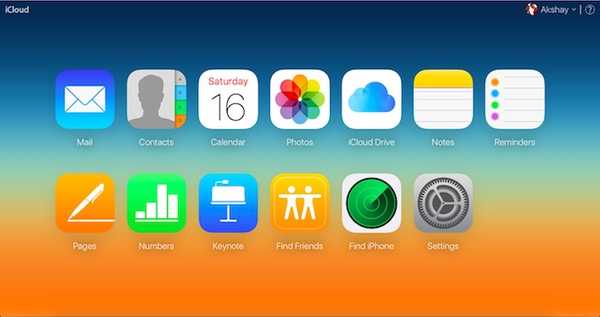
3. Clique no botão iCloud Drive ícone.
4. Carregar o arquivo para o iCloud Drive.
- Você pode simplesmente arrastar e soltar o arquivo na janela do iCloud Drive.
- Como alternativa, você pode clicar no ícone de upload e selecionar o arquivo no menu suspenso.
5. Após o upload do seu arquivo, Clique nisso.
- Isso deve abrir seu arquivo em uma nova guia na janela do navegador.
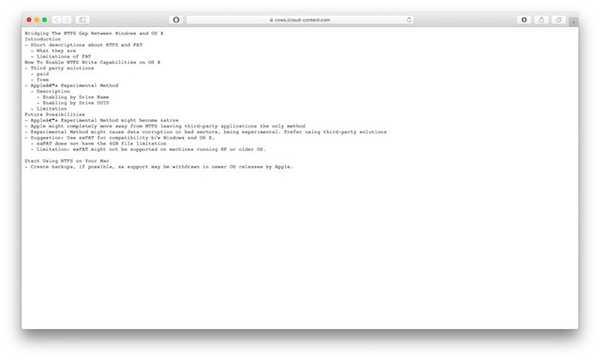
6. Na nova guia que foi aberta com seu arquivo, clique na barra de endereço para visualizar o link do arquivo.
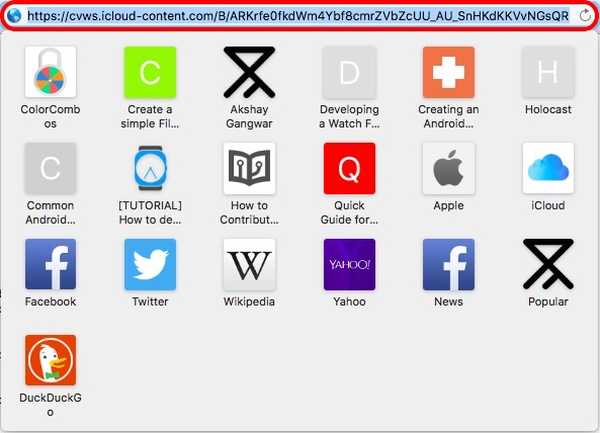
7. Copie este link e compartilhe com quem você deseja compartilhar o arquivo.
Para tipos de arquivo M4A, MKV, ZIP etc.
Para a maioria das pessoas, a primeira parte resolveria todos os problemas de compartilhamento de arquivos. No entanto, se você deseja compartilhar um arquivo que não pode ser aberto em um navegador, está sem sorte. Tente carregar um arquivo .m4a ou .zip no iCloud Drive e clique nele. Simplesmente começará a baixar-se no seu computador; não é isso que queremos.
Uma solução simples para isso é enganar seu navegador pensando que o arquivo está em um formato reconhecível, um que pode ser aberto em um navegador. Isso pode parecer assustador, mas é extremamente fácil.
Siga os passos abaixo:
1. No Finder, localize o arquivo você deseja enviar para o iCloud Drive e compartilhar. No meu exemplo, estou usando um arquivo de amostra chamado abc.m4a
2. Selecione o arquivo e altere sua extensão para .txt
- Então, meu arquivo agora é chamado abc.txt, mesmo que ainda seja um arquivo m4a.
3. Carregar este abc.txt arquivo para o iCloud Drive.
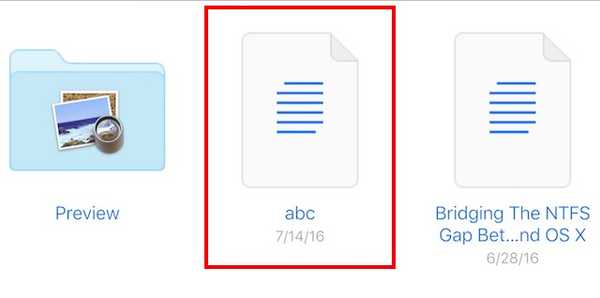
4. Clique no arquivo no iCloud Drive.
5. O iCloud Drive agora abra o arquivo no navegador em si.
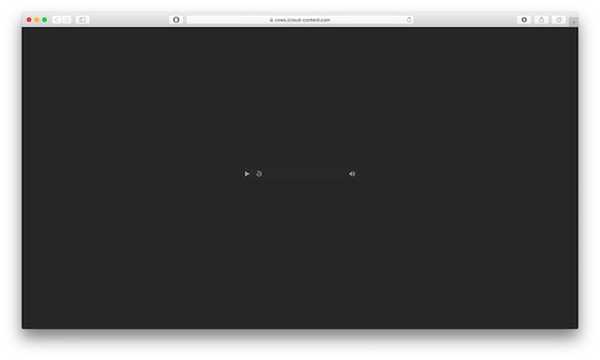
6. Copie o URL na barra de endereço e compartilhe-o.
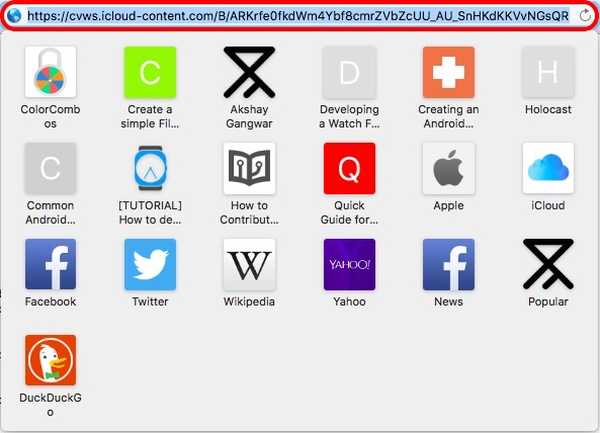
7. O receptor pode baixar clicando no botão direito do mouse na barra de ferramentas e selecionando "Baixar vídeo como".
- O Safari acha que é um arquivo de vídeo, mas não se preocupe, ainda é um arquivo de áudio.
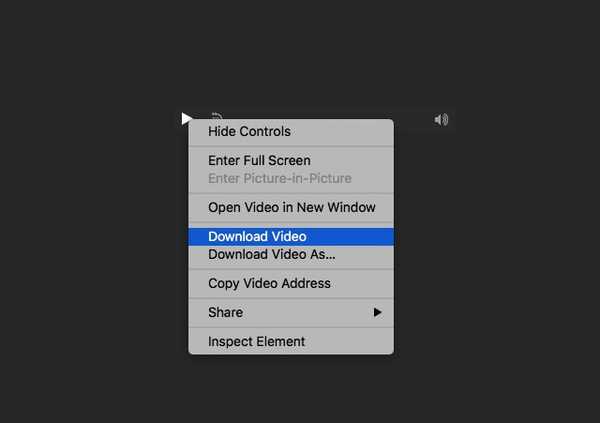
8. O arquivo será baixado com um .formato mp4, normalmente, mas você pode renomeie-o novamente para .m4a e vai funcionar. 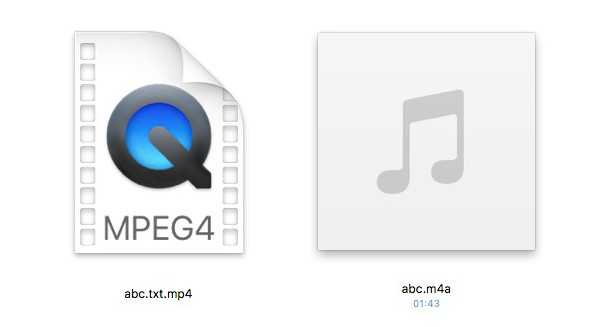 Arquivo baixado com extensão .mp4 (esquerda) e renomeado com extensão .m4a (direita)
Arquivo baixado com extensão .mp4 (esquerda) e renomeado com extensão .m4a (direita)
Nota: Formatos que podem ser abertos pelo seu navegador (PDFs, txt, mp3 etc.) podem ser compartilhados simplesmente enviando-os para o iCloud Drive e copiando seus links. Para todos os arquivos que não abrem no seu navegador (zip, mkv, m4a, m4r), mas inicie o download, você pode renomeá-los para .txt para forçar o navegador a tentar abri-los, obtendo o link compartilhável Arquivo. Não é legal, mas é a única maneira de compartilhar arquivos do iCloud Drive, até o momento.
VEJA TAMBÉM: O guia para iniciantes do iCloud
Sobrecarregar sua unidade iCloud
Agora você sabe como compartilhar qualquer arquivo do iCloud, simplesmente compartilhando o link associado a ele. É um dos recursos mais importantes em um serviço de nuvem e até que a Apple finalmente decida apresentar o recurso, nativamente, a única opção que temos é usar essa solução alternativa. Pode ser mais fácil fazer o upload dos arquivos para o Google Drive ou Dropbox e compartilhá-lo dessa maneira, mas mesmo assim, se você precisar compartilhar um arquivo do iCloud, agora já sabe como.
O que você faz para compartilhar arquivos com pessoas que usam links compartilháveis? Você desistiu do iCloud Drive para compartilhar arquivos e começou a usar outros serviços em nuvem ou descobriu uma solução alternativa diferente para o problema? Compartilhe seus pensamentos e opiniões sobre a solução alternativa sugerida nos comentários abaixo.















